|



表示方法
タスクトレイのユーティリティアイコンをダブルクリック。
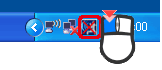
※タスクトレイにユーティリティアイコンが表示されていないときは、
「スタート」→「すべてのプログラム(または、「プログラム」)」→「bRoad Lanner Wave」→
「PCI GW-DS54GR Utility」をクリックすることでも起動できます。
本製品の各種情報の表示や各種設定ができます。
■メイン
■プロファイル
■詳細
■情報
■その他

■メイン
電波の繋がり具合などが表示されます。
|
| |
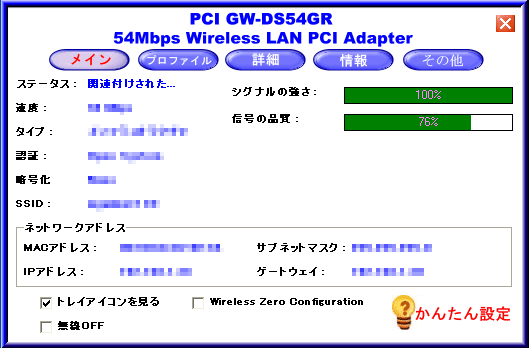 |
| |
| |
| ステータス | 状態を表示します。
接続しているときは「関連付けされた...」を表示します。 |
| 速度 | 接続しているときはリンク速度を表示します。 |
| タイプ |
接続しているステーションタイプを表示します。 |
| 認証 |
接続しているときの認証形式を表示します。 |
| 暗号化 |
接続しているときの暗号化形式を表示します。 |
| SSID |
接続しているときは接続先SSIDを表示します。 |
| シグナルの強さ |
接続しているときのシグナルの強さを表示します。 |
| 信号の品質 |
接続しているときの信号の品質を表示します。 |
| MACアドレス |
本製品のMACアドレスを表示します。 |
| IPアドレス |
現在のIPアドレスを表示します。 |
| サブネットマスク |
現在のサブネットマスクを表示します。 |
| ゲートウェイ |
現在のゲートウェイのIPアドレスを表示します。 |
| トレイアイコンを見る |
システムトレイのアイコンを表示/非表示にします。 |
| Wireless Zero Configuration |
WindowsXPの「ワイヤレスネットワーク接続のプロパティ」で本製品の無線LAN設定ができるようになります。
※本ユーティリティからの制御は無効になります。 |
| 無線OFF |
無線機能をオフにします。 |
| かんたん設定 |
ウィザードが起動します。 |
|
| |
| |
|

|
| ■プロファイル
ユーティリティには接続設定をプロファイルとして保存できます。
この画面でプロファイルの選択、追加、編集、削除などができます。 |
| |
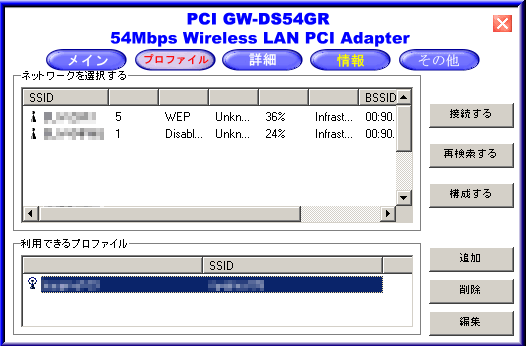 |
| |
| |
| ネットワークを選択する | 周辺の利用できるアクセスポイントを表示します。
チェックマークが は未接続です。 は未接続です。
チェックマークが は接続中です。 は接続中です。
|
| 利用できるプロファイル |
作成済みの設定プロファイルを一覧表示します。
プロファイルを選んでダブルクリックすると接続します。 |
| 接続する |
リストから選択したSSIDへ接続します。
暗号化設定が必要なときは設定画面が表示されます。 |
| 再検索する | 再検索できます。
|
| 構成する |
「ネットワークを選択する」からSSIDを選択し[構成する]をクリックすると、選択したSSIDの接続設定ができます。 |
| 追加 |
プロファイルを追加します。 |
| 削除 |
「利用できるプロファイル」内で選択したプロファイルを削除します。 |
| 編集 |
「利用できるプロファイル」内で選択したプロファイルを編集します。 |
|
 |
|
■詳細
詳細な通信設定ができます。
通常は設定を変更する必要はありません。
通常の接続設定はこちらでできます。
|
| |
 |
| |
| |
| フラグメントしきい値 | パケットの分割サイズを指定できます。
電波状態が悪いときや接続クライアントが多いときは、
この値を小さくすることで改善されることがあります。
ただし同時にオーバーヘッドが増えるためスループットが下がります。
256〜2432で変更できますが、初期値が推奨です。
初期値:2432 |
| RTSしきい値 |
接続クライアントが多いときに、クライアントが相互に認識されない
状態(隠れ端末)になることがあります。
このとき値を小さく設定することで改善されることがあります。
0〜2432で変更できますが、初期値が推奨です。
初期値:2432 |
| 無線モード |
無線モードを指定できます。
初期値:802.11b/g |
| プリアンブル |
本製品の送信するパケットのプリアンブルを設定します。
プリアンプルはパケットの同期をとるための信号です。
初期値が推奨です。
推奨値:Auto |
| 有効にする |
設定変更時にクリックします。 |
| デフォルトに設定する |
各項目の値を初期値に戻します。 |
|
 |
| |
|

■情報
各種情報を表示します。
電波の繋がり具合などは「メイン」から見られます。
|
| |
 |
| |
| |
|
 |
| |
|

■その他
OSのバージョンと、ソフトウェアのバージョンなどを表示できます。
|
| |
 |
| |
 |
| |
|
|
| |
| |
 |
|
|